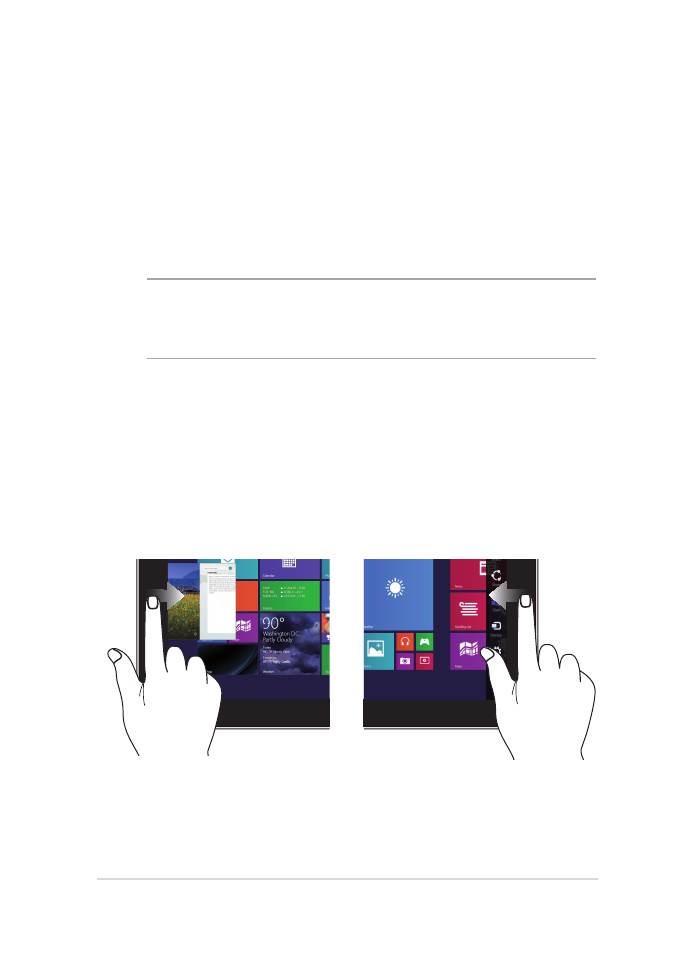
Używanie gestów panelu ekranu dotykowego
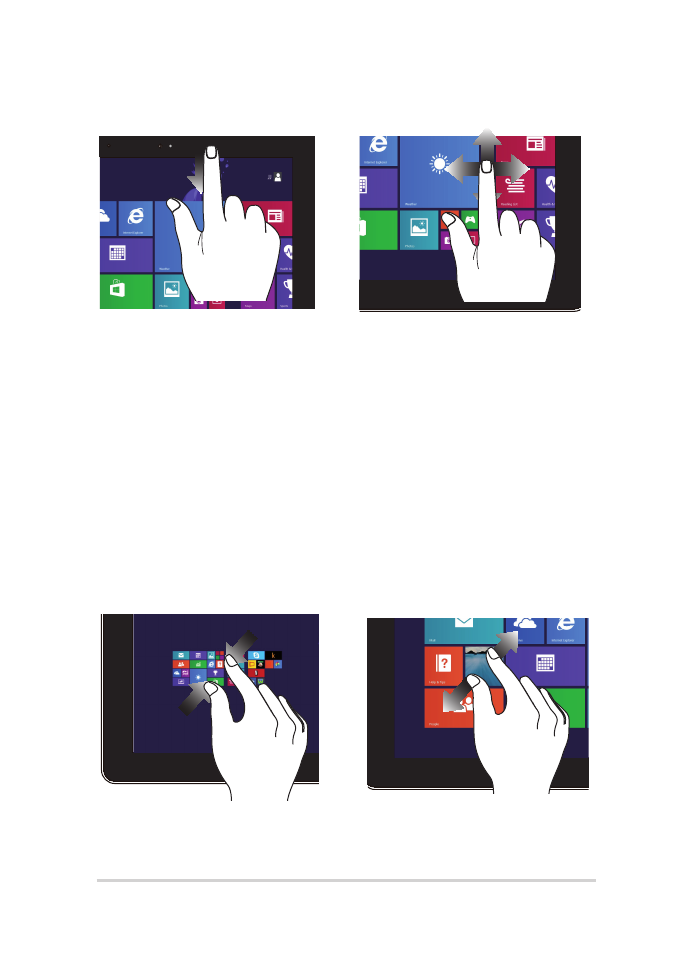
34
Podręcznik elektroniczny do notebooka
Przesunięcie od górnej krawędzi
Przesunięcie palca
• Na ekranie Start, przesuń
palcem od górnej krawędzi
ekranu, aby wyświetlić
Customize (Dopasuj).
• W uruchomionej aplikacji,
przesuń od górnej krawędzi
ekranu, aby wyświetlić jej
menu.
Przesuń palcem, aby przewinąć w
górę i w dół oraz przesuń palcem,
aby przesunąć ekran w lewo lub
w prawo.
Zmniejszenie
Powiększenie
Przysuń do siebie dwa palce na
panelu dotykowym.
Odsuń od siebie dwa palce na
panelu dotykowym.
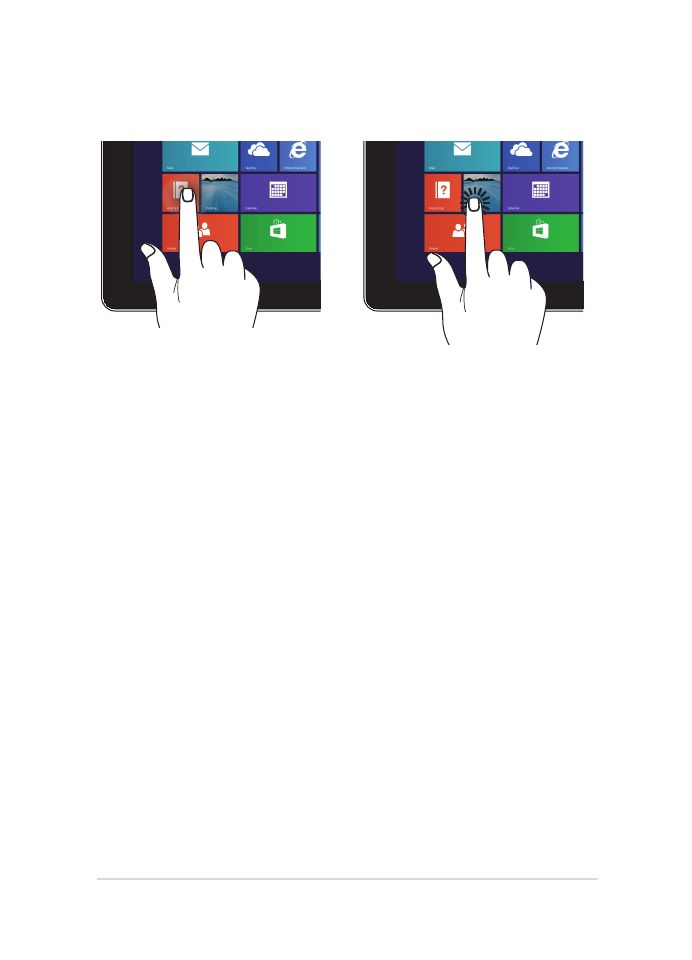
Podręcznik elektroniczny do notebooka
35
Stuknięcie/Dwukrotne
stuknięcie
Stuknięcie i przytrzymanie
•
Stuknij aplikację w celu jej
uruchomienia
•
W trybie Desktop (Pulpit),
stuknij dwukrotnie aplikację
w celu jej uruchomienia.
•
W celu przeniesienia
aplikacji, stuknij i
przytrzymaj kafelek
aplikacji i przeciągnij do
nowego miejsca.
•
Aby zamknąć aplikację,
stuknij i przytrzymaj
górną część uruchomionej
aplikacji i przeciągnij ją
w dół w kierunku dolnej
części ekranu w celu
zamknięcia.
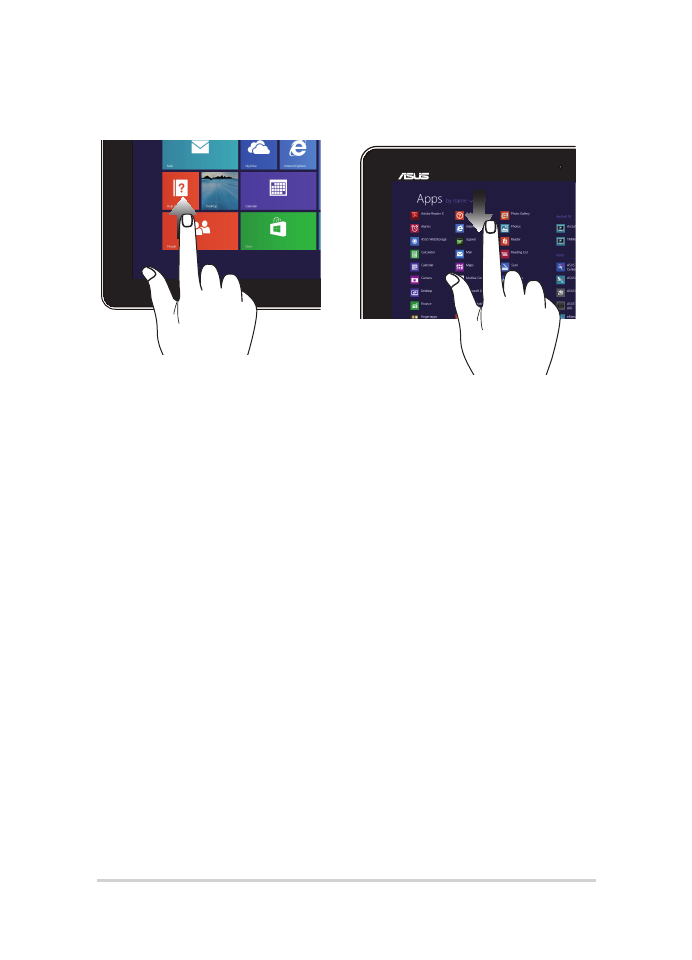
36
Podręcznik elektroniczny do notebooka
Przesuwanie w górę
Przesuwanie w dół
Przesuń palcem w górę po ekranie
Start, aby wyświetlić ekran Apps
(Aplikacje).
Przesuń palcem w dół po
ekranie Apps (Aplikacje), aby
wrócić na ekran Start.
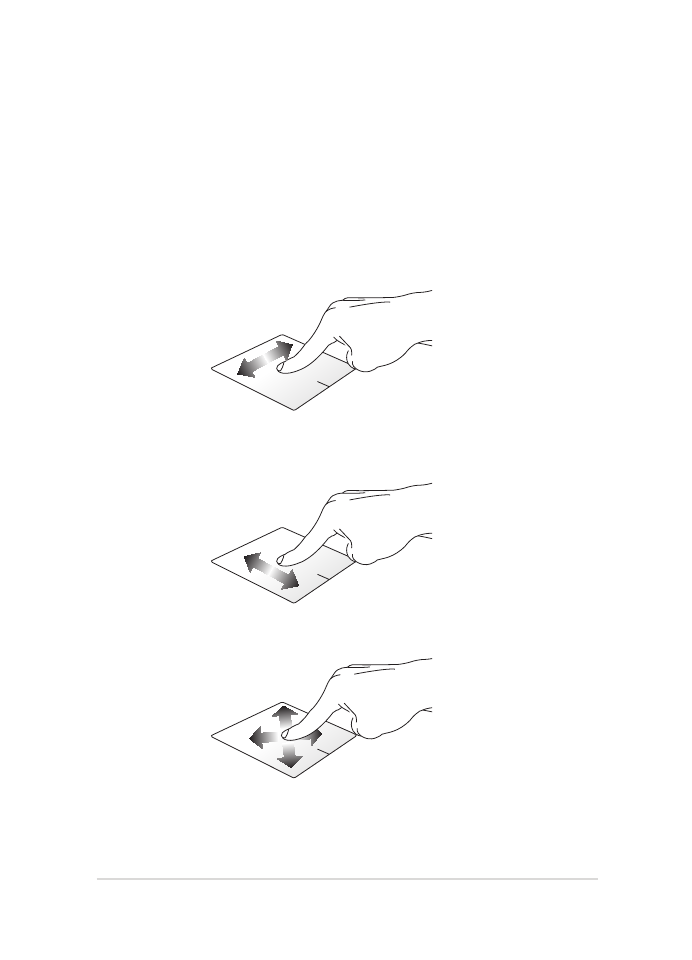
Podręcznik elektroniczny do notebooka
37
Przesuwanie kursora
Aby uaktywnić kursor, możesz nacisnąć lub kliknąć panel dotykowy
w dowolnym miejscu, a następnie przesuń palec po panelu w celu
poruszania kursora na ekranie.
Przesunięcie w poziomie
Przesunięcie w pionie
Przesunięcie po przekątnej